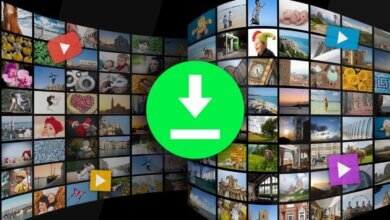Kako popraviti napako YouTube 503 [7 načinov]

YouTube je najboljše mesto za brezplačno in nemoteno uživanje v video vsebinah. Čeprav je zelo redko, lahko včasih naletite na težave med gledanjem videoposnetkov YouTube. Napaka 503 je le ena od teh. Preprečuje predvajanje videa. Namesto videa boste na zaslonu videli nekaj takega – “Prišlo je do težave z omrežjem [503]".
Dobra novica je, da vam ni treba obstati s to težavo. Danes bomo predstavili nekaj praktičnih rešitev za napako omrežja YouTube 503. Nadaljujte z branjem članka!
Kaj pomeni napaka YouTube 503
Običajno je napaka 503 na YouTubu odzivna koda za težavo na strani strežnika. Če vidite to napako, medtem ko poskušate gledati YouTube videoposnetek, to pomeni, da strežnik v tem trenutku ni na voljo ali pa se vaša naprava ne more povezati s strežnikom. Ker je težava v YouTubovem strežniku, se lahko pojavi v pametnih telefonih in računalniških napravah.
Tukaj je nekaj pogostih razlogov, ki povzročajo napako YouTube 503:
Časovna omejitev povezave
Do časovne omejitve povezave običajno pride zaradi spreminjanja nastavitev APN (imena dostopnih točk) vaše naprave. Ko se spremeni privzeta vrednost APN, lahko naprava postane nedosledna pri povezovanju s strežnikom. To lahko povzroči časovno omejitev povezave. Težavo lahko rešite tako, da ponastavite nastavitve APN na privzete vrednosti.
Poškodovani predpomnjeni podatki
Če se soočate z napako YouTube v napravah Android, obstaja velika verjetnost, da težavo povzročajo poškodovani predpomnjeni podatki aplikacije YouTube. Tega se lahko znebite tako, da preprosto počistite podatke predpomnilnika aplikacije YouTube.
Strežnik je preveč zaseden ali JE v vzdrževalnih delih
Včasih se to zgodi tudi zaradi načrtovanega vzdrževanja ali nenadnega izpada strežniškega prometa. V teh primerih vam ne preostane drugega, kot da počakate, da YouTube reši težavo.
Čakalna vrsta seznama predvajanja je predolga
Včasih se lahko med ogledom videoposnetka s seznama predvajanja v YouTubu pojavi YouTubova napaka 503. V tem primeru je vaš seznam predvajanja morda predolg in YouTube ga ne uspe naložiti. Seznam predvajanja lahko skrajšate, da odpravite to napako.
Kako popraviti napako YouTube 503 (2023)
Osvežite YouTube
Prva stvar, ki vam jo priporočamo, je, da osvežite YouTube. Če je napaka začasna, lahko to odpravite z osveževanjem. Če uporabljate računalnik, poskusite znova naložiti stran. Za pametne naprave znova zaženite aplikacijo YouTube in znova poskusite naložiti video.
Vključite svojo napravo
Če se napaka YouTube 503 pojavi zaradi vaše omrežne povezave, jo lahko odpravite s preklapljanjem. Tukaj je opisano, kako to storiti.
- Izklopite napravo in izključite usmerjevalnik iz električnega omrežja.
- Počakajte nekaj minut in ponovno priključite usmerjevalnik.
- Po tem vklopite napravo in jo povežite z internetom.
- Zdaj znova zaženite YouTube in znova poskusite predvajati video.
Poskusite znova naložiti video čez nekaj časa
Kot smo že omenili, lahko včasih nenaden porast prometa v strežniku YouTube povzroči napako 503. To je zato, ker je strežnik preobremenjen in ne more nadaljevati z vsemi zahtevami, ki jih prejme. V tem primeru bi morali videoposnetek predvajati tako, da ga po nekaj minutah znova naložite.
Preverjanje statusa Googlovih strežnikov
YouTube je drugo največje spletno mesto na internetu z več kot 34 milijardami prometa na mesec. Z močjo naprednih tehnologij vam omogočajo nemoteno gledanje videoposnetkov večino časa. Vendar pa lahko v redkih primerih pride do nekaterih težav z njihove strani, ki vam preprečujejo nemoteno gledanje videoposnetkov.
Če menite, da je na vaši strani vse v redu, preverite, ali obstajajo težave s samim YouTubom. Napako lahko preverite tako, da preverite poročila YouTube na spletnih mestih, kot sta DownDetector ali Outage. Lahko pa preverite uradni Twitter račun YouTuba in preverite, ali obstajajo obvestila o vzdrževanju strežnika.
![Kako popraviti napako YouTube 503 [7 načinov]](https://www.getappsolution.com/images/20220201_61f8da633ed8b.webp)
Izbrišite videoposnetke s seznama za poznejši ogled
Ali se med gledanjem videoposnetka s seznama za ogled pozneje pojavi napaka? Če je tako, obstaja velika verjetnost, da je vaš seznam za ogled pozneje obsežen in ga YouTube ne uspe naložiti. Za nekatere uporabnike lahko to težavo reši brisanje seznama za ogled pozneje. Če smo natančni, morate zmanjšati število videoposnetkov na trimestno številko na seznamu predvajanja.
Tukaj je opisano, kako odstranite videoposnetke s seznama za ogled pozneje v računalniku:
- Najprej odprite YouTube v brskalniku. Pritisnite ikono v zgornjem levem kotu, da odprete meni.
- Nato med možnostmi poiščite in odprite Glej pozneje. Premaknite kazalec na videoposnetek, ki ga želite izbrisati.
- Pritisnite tri pike pod videoposnetkom. Zdaj pritisnite »Odstrani s seznama Ogled pozneje«.
![Kako popraviti napako YouTube 503 [7 načinov]](https://www.getappsolution.com/images/20220201_61f8da637c4af.webp)
Uspešno ste izbrisali video s seznama za ogled pozneje. Ta postopek ponovite za vse videoposnetke na seznamu. Ko to storite, lahko dodate nov videoposnetek za ogled pozneje in preverite, ali se napaka še vedno pojavlja.
Počisti predpomnilnik podatkov YouTuba
Če se v aplikaciji za pametni telefon pojavi napaka YouTube 503, jo lahko povzročijo poškodovani podatki predpomnilnika. Tukaj je opisano, kako počistite predpomnilnik aplikacije YouTube v napravah Android in iOS.
Android:
- Odprite Nastavitve in pojdite na Aplikacije ali Aplikacije.
- Na seznamu aplikacij poiščite YouTube in ga pritisnite.
- Odprite Storage in nato kliknite Clear Cache.
![Kako popraviti napako YouTube 503 [7 načinov]](https://www.getappsolution.com/images/20220201_61f8da63ab48f.webp)
iOS:
- Dolgo tapnite aplikacijo YouTube in pritisnite oznako X, da odstranite aplikacijo.
- Prenesite in znova namestite aplikacijo YouTube iz App Store.
![Kako popraviti napako YouTube 503 [7 načinov]](https://www.getappsolution.com/images/20220201_61f8da63daf28.webp)
Čakam, da ga Google reši
Če se težava nadaljuje tudi po poskusu vseh zgornjih metod, je to verjetno težava z Googlovim strežnikom. Počakati boste morali, da ga Google reši. Lahko se obrnete na njihovo podporo strankam in prijavite napako.
Kako brezplačno prenesti videoposnetke na YouTube
Na srečo še vedno obstaja način za ogled videoposnetka, tudi če se soočate z YouTubovo napako 503. To je prenos videoposnetka prek programa YouTube Video Downloader tretje osebe. Za to obstaja veliko aplikacij. Naš najljubši in najbolj priporočljiv je Spletni program za prenos videoposnetkov. Omogoča vam prenos videoposnetkov iz YouTuba, Facebooka, Twitterja, Instagrama in več kot 1000 drugih spletnih mest v kakovosti HD in 4K/8K s samo nekaj kliki.
Preverite, kako namestite Online Video Downloader za vaš Windows/Mac in ga uporabite za prenos videoposnetkov YouTube.
1. korak. Prenesite ustrezno različico Spletni program za prenos videoposnetkov za vaš operacijski sistem.

2. korak. Dokončajte namestitev in odprite program. Zdaj kopirajte povezavo videoposnetka YouTube, ki ga želite prenesti.
3. korak. Pritisnite »+ Prilepi URL« na Spletni program za prenos videoposnetkov vmesnik. Video povezava bo samodejno analizirana in našli boste pogovorno okno z nastavitvami za izbiro želene ločljivosti videa.

4. korak. Ko izberete ločljivost videa, pritisnite »Prenesi«. To je vse. Vaš videoposnetek se bo takoj začel prenašati. Ko je prenos končan, lahko kadar koli uživate v videu, tudi brez povezave.

zaključek
Zgoraj smo razpravljali o vseh razlogih in rešitvah za napako YouTube 503. Vendar, če se vam zdi utrujajoče, da greste skozi vse te metode, je prenos videa lahko rešitev za vas. Bomo priporočili Spletni program za prenos videoposnetkov za to. S tem programom, ki je enostaven za uporabo, lahko brez truda prenesete kateri koli YouTube videoposnetek v polni ločljivosti in v njem uživate od koder koli, tudi brez omrežja.
Kako koristna je bila ta objava?
Kliknite na zvezdico, da jo ocenite!
Povprečna ocena / 5. Število glasov: